아이폰 단축어 설정 방법 아이폰 단축번호 만들기
안녕하세요. 버들붕어입니다.^^
이번 시간에는 아이폰 단축어 설정 방법 아이폰 단축번호 만들기 관련 포스팅을 해볼까 합니다. 바쁜 일상 속에서 조금이나마 더 빠르게 전화를 걸 수 있으면 시간을 절약하고 편리한데요. iPhone의 '단축어' 기능을 사용하면 복잡한 명령어나 여러 단계의 작업을 간단한 액션 하나로 수행할 수 있답니다.
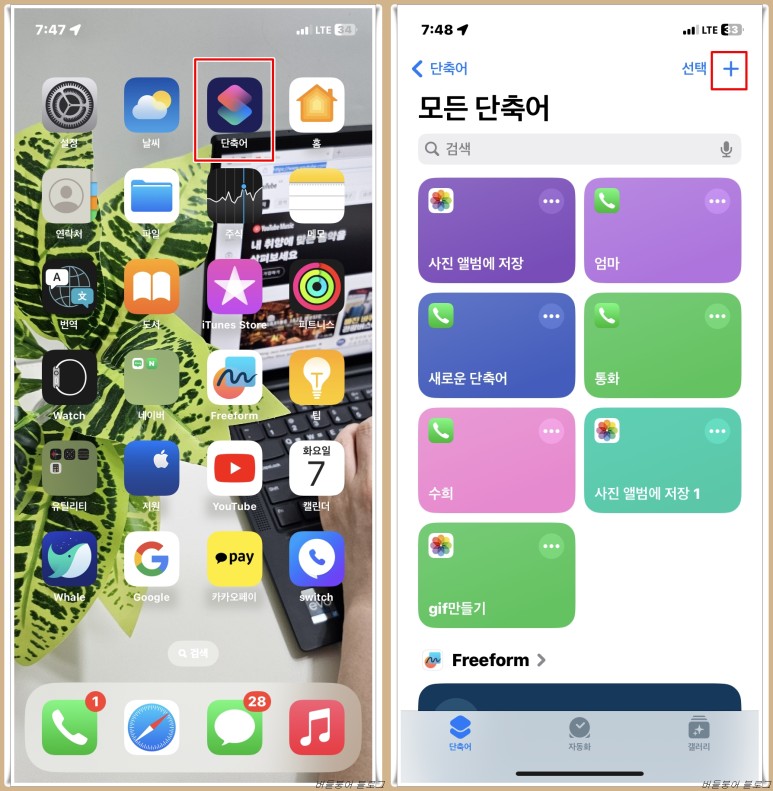
특정 연락처에 빠르게 전화를 걸거나 할 때 아이폰 단축번호 만들어 두면 상당히 유용한데요. 아이폰 단축어 설정 방법은 생각보다 간단합니다. 먼저 '단축어' 앱을 실행을 해주세요. 그러면 오른쪽 화면을 볼 수 있는데요. 여기서 화면 우측 상단에 있는 '+' 아이콘을 클릭합니다.

'동작 추가' 버튼을 선택하여 원하는 동작을 검색하고 추가할 수 있으며 단축번호 등록을 할 수 있습니다. 오른쪽 화면과 같이 '통화' 검색어로 검색을 하여 '통화'를 선택을 합니다.

왼쪽 화면 상단에 있는 붉은네모박스 안에 있는 '연락처'를 클릭해 주세요. 그러면 오른쪽 화면과 같이 기기 연락처가 표시됩니다. 여기서 아이폰 단축번호 지정하고 싶은 연락처를 선택을 해주세요.

왼쪽 화면과 같이 연락처가 추가가 된 것을 알 수 있습니다. 화면 상단에 있는 통화 옆에 있는 더 보기 아이콘을 클릭합니다. 그러면 아이폰 단축어 이름을 변경하거나 아이콘을 선택할 수 있는데요. 여기서 홈 화면에 추가 메뉴를 선택해 주세요.

직접 사진을 등록할 수 있으며 아이콘 색상도 지정할 수 있습니다. 화면 우측 상단에 있는 추가 버튼을 클릭하게 되면 오른쪽 화면과 같이 홈 화면에 단축번호 추가된 것을 확인할 수 있습니다.
위와 같이 아이폰 단축어 설정 이용하여 자주 거는 전화번호를 아이콘으로 등록을 하게 된다면 전화를 걸때 일일이 연락처를 찾아볼 필요 없이 빠르게 전화 거는 것이 가능하답니다.
지금까지 아이폰 단축어 설정 방법 아이폰 단축번호 만들기 관련 이야기를 해봤습니다. 이렇게 만든 단축어는 언제든지 수정하거나 삭제할 수 있습니다. 아직까지 해당 기능을 사용해 본 적이 없는 분들은 한번 사용해 보시길 바랍니다. 다들 즐거운 하루 보내세요.^^
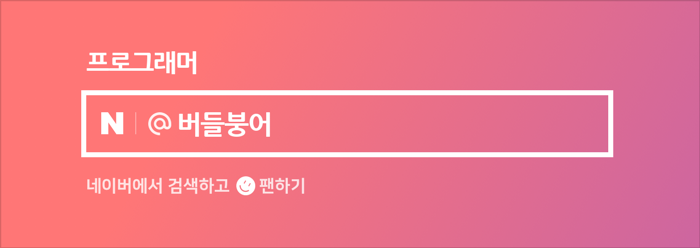
#아이폰단축번호 #아이폰단축어 #아이폰단축어설정